Depuis l’iphone, vous pouvez créer un routeur wifi et distribuer Internet à d’autres appareils. Très utile loin de chez vous si votre ordinateur portable est sans modem 3G. Dans cet article, nous allons parler de la façon d’activer le mode modem iPhone, ainsi que de certains des problèmes qui peuvent être rencontrés dans le processus.
- Comment activer le mode modem sur iPhone
- Configuration d’une autre connexion d’appareil
- Que faire si le mode modem sur l’iPhone ne parvient pas à activer
- Comment activer le mode modem sur iPhone
- Réglage des fonctions via Wi-Fi, Bluetooth ou USB
- Connexion du « Mode Modem » via USB
- Connexion en « Mode Modem » via Bluetooth
- Connexion en « mode Modem » via Wi-Fi
- Informations supplémentaires
- Pourquoi avez-vous besoin du mode modem sur l’iPhone
- Que faire en cas de perte du mode modem sur l’iPhone ou l’iPad
- Que faire s’il n’y a pas d’élément « Mode Modem »
Comment activer le mode modem sur iPhone
1. Allez dans Paramètres.
2. Accédez au menu Communications cellulaires.

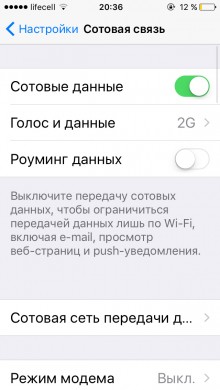
3. Activez l’élément Données cellulaires.
4. Accédez à l’élément Modem.
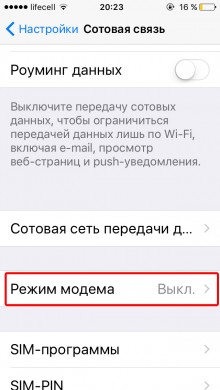
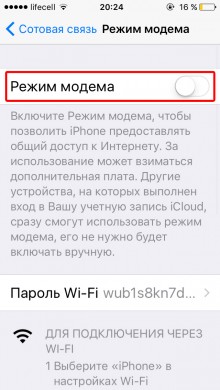
5. Activez le mode modem sur l’iPhone en déplaçant le curseur.
Après cela, l’appareil mobile se transformera en accès aux points mobiles et commencera à « distribuer » Internet. Vous pouvez vous y connecter via Wi-Fi, en utilisant le mot de passe, qui s’affiche dans les paramètres du mode.
Soyez attentif : le modem wifi en mode activé ne s’affiche nulle part. Mais la batterie du téléphone se décharge plus rapidement.
Lorsqu’un autre appareil se connecte à vous, vous verrez une telle inscription sur le panneau d’état.
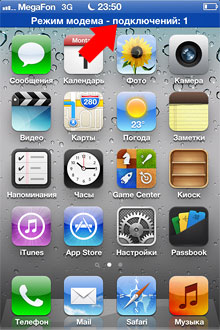
Configuration d’une autre connexion d’appareil
Pour vous connecter au réseau Wi-fi créé à partir d’un autre appareil, accédez aux paramètres réseau de cet appareil. Sélectionnez le nom du point wi-fi que vous avez spécifié dans les paramètres. Et entrez le mot de passe d’accès.

L’exemple d’un autre iPhone montre la connexion à la distribution du wi-fi.
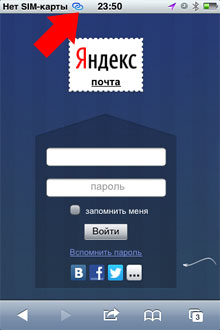
Il est nécessaire de mettre en évidence quelques fonctionnalités de base de l’utilisation du mode modem:
Vous ne devez pas attendre des vitesses élevées, car la connexion à Internet passe par un réseau mobile.
Lorsque vous activez le mode modem, l’autonomie de l’appareil mobile est quelque peu réduite.
Certains opérateurs de communications mobiles peuvent imposer certaines restrictions sur le nombre de connexions simultanées à un appareil.
Que faire si le mode modem sur l’iPhone ne parvient pas à activer
Dans certains cas, pour activer le mode modem, les utilisateurs devront passer un certain nombre de paramètres avancés. Cela dépend des opérateurs mobiles. En particulier, voici un article sur la façon d’activer
Le rythme rapide de la vie vous fait bouger et changer d’emplacement tout le temps. Moins une personne est liée à son ordinateur de bureau, plus il y a d’opportunités qui s’offrent à elle. En particulier, il peut accéder à Internet depuis son smartphone exactement quand il en a besoin.
De nombreux opérateurs mobiles proposent aujourd’hui un modem qui se connecte à un ordinateur portable via USB. Cependant, il n’est pas toujours possible de l’acquérir, et parfois vous ne voulez tout simplement pas dépenser de l’argent Néanmoins, il existe une solution: utilisez votre appareil mobile comme modem ou comme point d’accès aux réseaux Wi-Fi de distribution.
Principes d’utilisation de l’iPhone comme modem
Vous devez savoir que le smartphone ne peut être utilisé comme modem que par fil. Dans ce cas, l’utilisateur devra comprendre certains paramètres de votre ordinateur.
S’il est nouveau dans ce domaine, il lui sera plus facile de configurer son appareil mobile en tant que routeur. Cette dernière méthode convient non seulement à iOS, mais également aux appareils fonctionnant sur la populaire plate-forme Android.
Heureusement, Apple a simplifié la procédure d’utilisation de l’iPhone comme modem. Elle a intégré dans son appareil une fonction spéciale qui vous permet de le configurer en conséquence. La méthode convient également aux tablettes iPad prenant en charge les cartes SIM.
L’appareil mobile peut être connecté à un PC et à Internet via Wi-Fi via Bluetooth, ou via une carte SIM. Dans ce dernier cas, le smartphone distribuera le Wi-Fi et fonctionnera comme un routeur, et l’utilisateur pourra apparaître en ligne à partir d’un autre appareil prenant en charge la communication sans fil (par exemple, une tablette ou un ordinateur portable).
Il y a quelque temps dans l’App Store, un programme spécial a été proposé pour utiliser l’iPhone comme modem. Il peut être acheté en ligne. Cependant, quelques jours plus tard, l’application a été supprimée, et aujourd’hui il n’y a pas d’analogues et, apparemment, ce ne sera pas le cas.
C’est pourquoi il est souhaitable d’apprendre de manière indépendante à configurer votre smartphone pour accéder à Internet.
Instructions pour utiliser l’iPhone comme modem
Il convient de préciser immédiatement que les utilisateurs de l’appareil pourront utiliser l’instruction, en commençant par les modèles d’iPhone 3G.
Via l’écran principal de l’appareil, accédez aux paramètres de base et sélectionnez l’élément « Mode modem » dans le menu « Réseau ». Activez-le. Ensuite, sélectionnez le mode de connexion – « Uniquement USB » ou « Wi-Fi ».
Maintenant, il s’agit un peu de la configuration de ces modes. Lorsque vous sélectionnez « Uniquement USB », connectez votre smartphone à un PC avec un câble USB (vous pouvez le trouver dans le package standard, c’est-à-dire dans la boîte de l’appareil) et téléchargez iTunes sur le site officiel d’Apple et installez-le (si cela n’a pas été fait auparavant).
Une fenêtre apparaît sur le moniteur du PC, où il est proposé de déterminer la méthode de connexion. Sélectionnez « Se connecter à Internet » et cliquez sur « Suivant. »
Lorsque vous sélectionnez le mode « Wi-Fi », inventez un mot de passe pour le nouveau réseau et entrez-le sur votre smartphone. Après cela, dans le coin inférieur droit de l’ordinateur, recherchez une liste des réseaux disponibles et sélectionnez leur propre réseau. Cliquez sur « Se connecter » et entrez le mot de passe. Ainsi, tout est extrêmement simple.
La connexion via Bluetooth est autorisée, mais la vitesse d’Internet laisse beaucoup à désirer.
Je pense que beaucoup d’entre vous ont été dans une situation où il y a un PC ou un ordinateur portable ordinaire à proximité, mais il n’y a pas de points d’accès Internet dessus. Et l’accès au réseau est très nécessaire depuis l’ordinateur. Si vous avez votre propre iPhone, cela vous aidera à résoudre ce problème en utilisant la fonction modem.
Dans cet article, nous allons discuter de la façon d’activer le mode modem, si vous l’avez dans les paramètres. Il existe également de tels cas où cet élément est simplement caché dans le menu, et si vous avez un cas similaire, vous apprendrez à retourner ce paramètre. La seule chose dont vous avez besoin est l’accès au réseau sur votre iPhone (de préférence illimité, car vous ne remarquerez tout simplement pas comment vous irez à un énorme moins sur la balance).
Comment activer le mode modem sur iPhone
Pour ce faire, suivez les instructions ci-dessous:
- Allez dans Paramètres.
- Cliquez sur « Cellulaire » et voici deux scénarios: vous voyez l’élément « Mode Modem » ou ce n’est pas le cas, mais nous en parlerons plus tard.
- Accédez au réseau de données cellulaires. Il arrive souvent que ce paramètre soit en bas, vous faites donc défiler vers le bas. Ensuite, vous verrez les champs vides « Nom, mot de passe APN ». Vous devez entrer n’importe quel nom d’utilisateur (ce sera assez).
- Maintenant, dans les paramètres, le « Mode Modem » actif est déjà affiché. S’il est à l’état inactif, entrez à nouveau l’élément « Communication cellulaire » et allumez le modem.
- Le « mode modem » est activé et il ne reste plus qu’à s’y connecter via un autre appareil et à utiliser Internet.
Réglage des fonctions via Wi-Fi, Bluetooth ou USB
Les développeurs Apple ont pris soin de leurs utilisateurs à l’avance et ont fait en sorte que vous puissiez distribuer l’accès au World Wide Web en utilisant Wi-Fi, Bluetooth ou USB, ce qui est assez pratique et facile. Regardons chacune des méthodes plus en détail.
Connexion du « Mode Modem » via USB
Si vous avez Windows 7 ou une version antérieure ou Ubuntu sur votre ordinateur, vous pouvez facilement configurer votre iPhone en tant que modem via USB, suivez simplement les instructions ci-dessous:
- Connectez le téléphone via un câble à l’ordinateur et vous aurez généralement une fenêtre avec un choix de programmes à exécuter. Fermez-le simplement, car cela n’a pas d’importance pour les paramètres Internet.
- Allez dans les « Paramètres » et passez en mode modem, vous y verrez l’élément « Modem USB partagé ». Une fois qu’il est allumé, votre ordinateur est en accès partagé à Internet.
- Pour désactiver ce mode, désactivez simplement la fonction « Modem USB partagé » sur le téléphone et déconnectez le câble USB de l’ordinateur.
Connexion en « Mode Modem » via Bluetooth
Appareils Apple sait également comment maintenir l’accès au réseau via Bluetooth, et pour configurer une telle connexion, suivez les instructions:
- Connectez votre téléphone et votre ordinateur via Bluetooth datalink.
- Configurez une connexion Bluetooth sur votre ordinateur (la configuration correcte dépend du modèle d’ordinateur, il est donc préférable de se référer aux instructions fournies avec l’ordinateur pour ces informations).
- Accédez au téléphone dans le menu « Paramètres » et activez le « Mode modem ».
- Activez la fonction Modem partagé USB. Maintenant, votre téléphone et votre ordinateur se partagent.
Connexion en « mode Modem » via Wi-Fi
Il est facile de faire en sorte que votre téléphone distribue Internet via Wi-Fi, et voyez par vous-même maintenant. Pour ce faire, suivez les instructions:
- Ouvrez Paramètres et accédez au menu Mode Modem.
- Recherchez la fonction de point d’accès Wi-fi et activez-la. Désormais, le téléphone pourra distribuer Internet via Wi-Fi auquel jusqu’à huit utilisateurs peuvent se connecter simultanément.
- Pour désactiver la distribution de l’accès Internet, ne faites tout que dans l’ordre inverse.
Informations supplémentaires
En mode modem, lorsqu’un autre appareil est connecté à votre appareil, la barre d’état change de couleur en bleu et affiche le nombre d’appareils connectés, ce qui facilite le suivi de l’état de la distribution Internet.
Il convient également de rappeler que lors de la distribution de l’accès au réseau via Wi-Fi, il ne fonctionnera que la transmission de données du réseau cellulaire.
Comme vous pouvez le voir, il existe de nombreuses façons de distribuer Internet via votre téléphone. Chaque méthode fonctionne de la même manière et ne nécessite pas de connaissances supplémentaires. Tout est configuré rapidement et en quelques minutes, vous pouvez transformer votre iPhone en point d’accès Internet.
Apple publie chaque année une mise à jour majeure de son système d’exploitation iOS conçu pour les appareils mobiles – iPhone et iPad. Après la mise à jour, diverses erreurs sont possibles, notamment la réinitialisation des paramètres de connexion Internet. Si cela se produit, l’utilisateur de l’iPhone peut rencontrer un problème: le mode modem a disparu des paramètres et il n’est plus possible de distribuer Internet à d’autres appareils. Pour que la fonction revienne, il suffit de saisir manuellement les données cellulaires, et nous verrons ci-dessous comment procéder.
Pourquoi avez-vous besoin du mode modem sur l’iPhone
Nous vous recommandons de lire:
Sur l’iPhone et l’iPad, dans lesquels des modules GSM sont installés, il est possible de distribuer Internet à d’autres appareils, transformant l’appareil « apple » en une sorte de modem. Pour distribuer Internet à partir de l’iPhone, accédez simplement aux paramètres et activez cette fonctionnalité. Ensuite, à partir d’un autre appareil, vous devez détecter l’iPhone, qui sert de point d’accès, et vous connecter avec lui pour commencer à utiliser son Internet mobile.
Remarque: Lors de la distribution d’Internet à partir d’un iPhone ou d’un iPad vers d’autres appareils, les frais de trafic (s’ils sont installés) sont collectés à partir de l’appareil faisant office de modem.
Que faire en cas de perte du mode modem sur l’iPhone ou l’iPad
Le mode modem est affiché dans la liste des catégories dans les paramètres de l’iPhone, ainsi que dans l’élément « Communication cellulaire ». S’il est impossible de trouver l’option, la raison en est les paramètres de connexion Internet désactivés. Pour retourner le mode modem manquant sur l’iPhone, vous devez procéder comme suit:
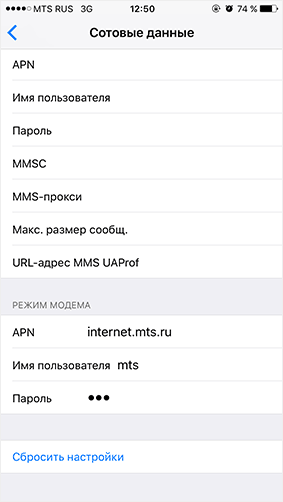
Après avoir terminé les étapes ci-dessus, vous remarquerez que l’élément « Mode modem » est devenu disponible dans les paramètres. 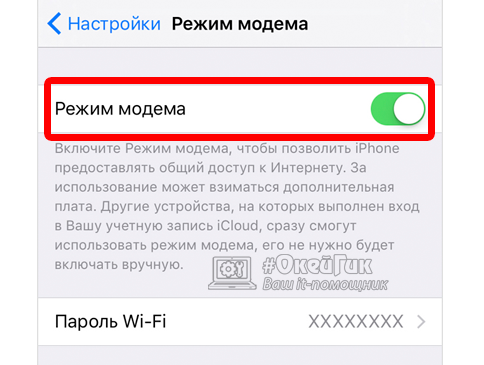
Appareils mobiles modernescomme iPhone, iPad, etc. sont capables de distribuer Internet. Autrement dit, vous pouvez insérer dans votre iPhone toute carte SIM haut débit vous permettant d’accéder à Internet, par exemple les cartes SIM des opérateurs de téléphonie mobile MTS, Yota, Beeline, Tele 2, etc. et avec l’utilisation de l’accès Wi-Fi à point ouvert de l’iphone. Cela peut vous faciliter la vie lorsque vous avez un ordinateur portable, mais vous n’y avez pas accès. points d’accès Wi-Fi. Il est également souhaitable qu’Internet soit illimité, sinon le trafic mangera tout l’argent de votre compte.
Que faire s’il n’y a pas d’élément « Mode Modem »
L’élément « Mode modem » manquera peut-être dans les « Paramètres ». Cette situation peut se produire après la mise à niveau de votre appareil vers iOS8 ou iOS9. Cela arrive parce que les paramètres de communication cellulaire de votre opérateur sont perdus. Que faire dans ce cas?
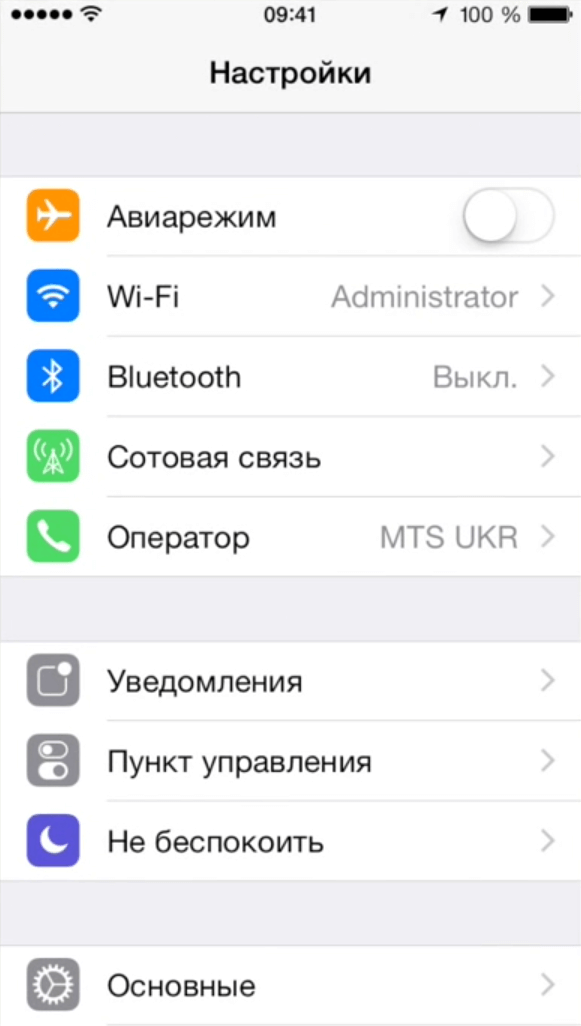
Alexandre / Août 3, 2017 15:19
Lorsqu’il est connecté à un ordinateur, win 8.1 écrit que la connexion est limitée. J’ai essayé tous les conseils décrits sur Internet. Lors du diagnostic des problèmes, il ne dit pas de paramètres corrects ip. Il y a une coche: « obtenir l’adresse IP automatiquement. »Aide pour configurer ip sur l’ordinateur. Merci d’avance
Service Puzzle / 3 août 2017 15:19
Merci, tout est clair et précis !
Julia / Août 3, 2017 15:19
Merci! tout a fonctionné)
Nikita / Août 3, 2017 15:19
Merci, très utile!
Amour / Août 3, 2017 15:19
Merci))))
Barbara / Août 3, 2017 15:19
Merci!:)
Julia / Août 3, 2017 15:19
Merci. Le mode modem est maintenant visible. Cependant, cela ne fonctionne pas. Lorsque vous cliquez sur le mode Modem, une fenêtre d’informations apparaît vous demandant de contacter le transporteur. De quel type d’animal il s’agit et comment y remédier – reste un mystère 🙂